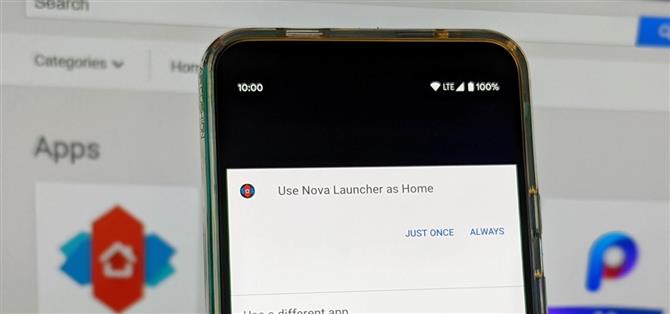Een van de gemakkelijkste manieren om uw Android-ervaring te veranderen, is door de aandelenstarter te vervangen door een nieuwe. Het woord ‘launcher’ is Android-lingo voor ‘startscherm-app’ en het is een veel voorkomende term vanwege hoe gemakkelijk het is om over te schakelen naar een nieuwe. Dus als u uw startscherm wilt vernieuwen, is deze gids iets voor u.
Het leuke van het gebruik van een aangepast opstartprogramma is dat je de controle hebt over je ervaring, dus je hebt veel kansen om verschillende uit te proberen en je match te vinden. Als u op zoek bent naar een die alle tweaks heeft die u ooit zou willen, is er genoeg om die leegte zonder twijfel te vullen. Als u op zoek bent naar iets dat schoner en eenvoudiger is, is dat natuurlijk ook het geval.
Stap 1: Zoek in de Play Store
Voordat u een aangepast opstartprogramma kunt gaan gebruiken, moet u door de Play Store bladeren om een paar verschillende kandidaten te vinden die overeenkomen met uw persoonlijke stijl of behoeften.
Zoek om te beginnen naar ‘home launcher’, waarmee een relevante lijst met veel populaire apps voor home launcher wordt weergegeven. Nova Launcher, Action Launcher en CPL zijn drie van onze favorieten als u een startpunt nodig hebt.



Omdat je geïnteresseerd bent in het veranderen van je startschermervaring, wil je waarschijnlijk meerdere verschillende starters downloaden, maar voor de eenvoud houden we het aantal voorlopig laag. Download een handvol apps voor thuislanceerprogramma’s (misschien 2 of 3), waarna u de Play Store kunt afsluiten en naar de volgende stap kunt gaan. U kunt het proces altijd herhalen en later meer testen.
Stap 2: Wijzig uw standaard Home-app
Zoals met alles wat met Android te maken heeft, zijn er meerdere manieren om hetzelfde te doen, en je huislanceerprogramma verwisselen is niet anders. Beide onderstaande methoden zijn super eenvoudig uit te voeren, het hangt er maar vanaf welke manier het beste voor u werkt of wat u probeert te bereiken.
Opmerking voor gebruikers van Android 10: starters van derden kunnen de nieuwe navigatiebewegingen op volledig scherm uitschakelen en uw telefoon terugzetten naar de oudere navigatiebalk. Momenteel is dit een probleem op alle Android 10-apparaten behalve de Pixel 4. Google zal dit echter snel oplossen.


Methode 1: Tikken op de startknop
Zodra u een paar opstartprogramma’s hebt geïnstalleerd, gaat u zoals normaal naar uw startscherm en wordt u begroet met een nieuw pop-upbericht. Het toont je alle momenteel geïnstalleerde Home-apps en je kunt er vervolgens een kiezen om te starten. Selecteer de app die u als uw nieuwe startprogramma voor thuis wilt gebruiken en tik op “Slechts één keer” of “Altijd” om te bevestigen.


Als alternatief zullen sommige launchers u vragen om ze als standaard in te stellen de eerste keer dat u ze opent. Omdat Android 10-gebaren niet goed spelen met thuislanceerders van derden, moet u dit misschien doen of gewoon handmatig instellen op de andere methode hieronder. Dat is alles wat er is! Nu kunt u duiken in wat de launcher te bieden heeft en kijken of het aan uw behoeften voldoet.


 U kunt ook altijd de instellingen controleren van het startprogramma dat u gebruikt. De meeste van hen zouden een optie moeten hebben om vanaf daar uw standaard thuis-app in te stellen.
U kunt ook altijd de instellingen controleren van het startprogramma dat u gebruikt. De meeste van hen zouden een optie moeten hebben om vanaf daar uw standaard thuis-app in te stellen.
Methode 2: via de systeeminstellingen
Met vrijwel alle telefoons kunt u nu de systeeminstellingen doorzoeken. Dit is uitermate handig om een bepaalde instelling te vinden zonder blind te hoeven rondneuzen. Tik op het zoekvak of pictogram boven aan het instellingenscherm en typ “standaard-apps” of gewoon “standaard” en tik vervolgens op het item dat overeenkomt met wat u zoekt.

 Als u een Pixel-smartphone gebruikt, moet de instelling “Standaard thuis-app” in de zoekresultaten verschijnen voor nog snellere toegang.
Als u een Pixel-smartphone gebruikt, moet de instelling “Standaard thuis-app” in de zoekresultaten verschijnen voor nog snellere toegang.
De hoofdpagina “Standaard-apps” wordt weergegeven, waar u alle apps kunt zien die uw telefoon standaard gebruikt voor elke actie. Als u op de optie “Home-app” tikt, worden alle home-launcher-apps weergegeven die momenteel op uw apparaat zijn geïnstalleerd. Tik op de app die u wilt gebruiken, dan is dit uw nieuwe standaardstarter. Dan zou het u onmiddellijk naar het startscherm van het nieuwe opstartprogramma moeten sturen.



Als u ooit terug wilt schakelen, herhaalt u deze stappen, maar selecteert u de standaardstarter in het bovenstaande menu. U kunt ook alle aangepaste opstartprogramma’s verwijderen om terug te keren naar het standaard startscherm.
Dit artikel werd geproduceerd tijdens Android How ‘jaarlijkse Tweaks & Hacks Celebration week. Lees alle Tweaks & Hacks Celebration-verhalen.
- Download Android How via Facebook, Twitter, Reddit, Pinterest of Flipboard
- Aanmelden voor Android How ‘wekelijkse nieuwsbrief voor alleen Android
- Abonneer je op de nieuwste video’s van Android How op YouTube
Coverafbeelding en screenshots van Stephen Perkins / Android How